როგორ დავამატოთ სამუშაო მენეჯერი დესკტოპის კონტექსტურ მენიუში
თქვენ შეგიძლიათ დაამატოთ სამუშაო მენეჯერი დესკტოპის კონტექსტურ მენიუში, ასე რომ, ის ხელმისაწვდომი იქნება, როდესაც დააწკაპუნებთ მარჯვენა ღილაკით თქვენს დესკტოპის ფონზე. მიუხედავად იმისა, რომ ეს ხრიკი მუშაობს Windows-ის ყველა ვერსიაში, ის შეიძლება განსაკუთრებით სასარგებლო იყოს Windows 11-ის მომხმარებლებისთვის.
რეკლამა
Პროცესების ადმინისტრატორი არის აუცილებელი ინსტრუმენტი, რომელიც ხელმისაწვდომია Windows-ის ყველა თანამედროვე ვერსიაში. სამუშაო მენეჯერი აჩვენებს ყველა გაშვებულ აპს, მათ შორის მომხმარებლის აპებს, ფონურ პროცესებს, Windows სერვისებს და სხვა.
სამუშაო მენეჯერის აპლიკაციას გააჩნია ჩაშენებული ხელსაწყოები ოპერაციული სისტემის მუშაობის მონიტორინგისთვის, მათ შორის მეხსიერება, დისკი, CPU, GPU და ქსელი. გარდა ამისა, Task Manager აპი იძლევა გაშვების აპების მართვის საშუალებას.
ამჟამინდელი ფორმით, სამუშაო მენეჯერი პირველად დაინერგა Windows 8-ში. Windows 10-დან დაწყებული, ის საშუალებას გაძლევთ აკონტროლოთ თქვენი GPU ტემპერატურა.
Windows 11-ში, ყოველ შემთხვევაში, მისი Preview build-ებში, აქვს შესაძლებლობა გახსენით სამუშაო მენეჯერი დავალების ზოლიდან კონტექსტური მენიუ ჯერ არ არის წარმოდგენილი.. ეს ცვლილება უხერხულობას მატებს იმ მომხმარებლებისთვის, რომლებიც ჩვეულებრივ უშვებს აპს ამოცანების ზოლის კონტექსტური მენიუს გამოყენებით.
მიუხედავად იმისა, რომ ძნელი არ არის აპლიკაციის გაშვება Ctrl + Shift + Esc მალსახმობის გამოყენებით და შემდეგ ჩამაგრება დავალების პანელზე, შეიძლება გამოადგეთ მისი დამატება დესკტოპის კონტექსტურ მენიუში.
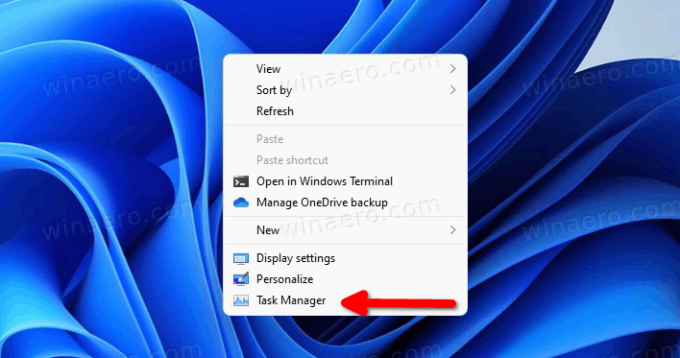
ეს პოსტი გაჩვენებთ, თუ როგორ უნდა დაამატოთ სამუშაო მენეჯერის აპი დესკტოპის ფონის მარჯვენა დაწკაპუნებით მენიუში.
დაამატეთ სამუშაო მენეჯერი დესკტოპის კონტექსტურ მენიუში
- ჩამოტვირთეთ ZIP არქივის შემდეგ.
- ორჯერ დააწკაპუნეთ გადმოწერილ ფაილზე და ამოიღეთ ორი REG ფაილი თქვენს მიერ არჩეულ ნებისმიერ საქაღალდეში.
- ახლა გახსენით ფაილი დაამატეთ სამუშაო მენეჯერი დესკტოპის კონტექსტურ მენიუში.reg მენიუს დასამატებლად.
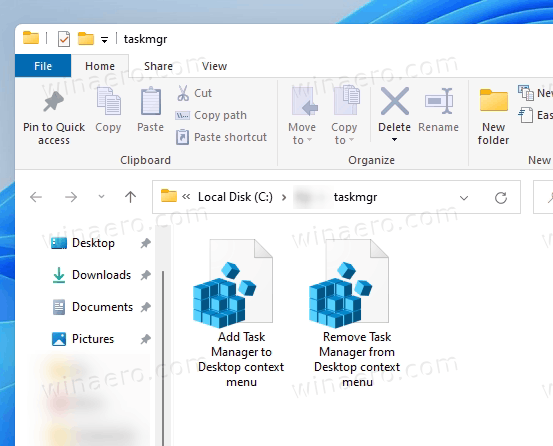
- დაადასტურეთ UAC მოთხოვნა REG ფაილის შერწყმისა და რეესტრში ცვლილებების დასამატებლად.
Შესრულებულია! ახლა, თუ დააწკაპუნეთ მაუსის მარჯვენა ღილაკით სამუშაო მაგიდაზე, დაინახავთ სამუშაო მენეჯერის ახალ ჩანაწერს.
თუ იყენებთ Windows 11-ს, ის ნაგულისხმევად აჩვენებს შემოკლებულ მენიუს, ამიტომ შეიძლება დაგჭირდეთ დაწკაპუნება მეტი ვარიანტის ჩვენება დანარჩენი ელემენტების ხილვადი, მათ შორის ახლად დამატებული სამუშაო მენეჯერის ბრძანება.
და ბოლოს, ცვლილების გასაუქმებლად გამოიყენეთ ჩართული ამოიღეთ სამუშაო მენეჯერი დესკტოპის კონტექსტური მენიუდან.reg. მას შემდეგ რაც ორჯერ დააწკაპუნებთ და გაერთიანდება, ის წაშლის აპს თქვენი დესკტოპის ფონის მარჯვენა დაწკაპუნებით მენიუდან.
Ის არის.
